第一步:了解屏幕分辨率与比例
不同品牌和型号的手机屏幕分辨率与长宽比例存在差异,iPhone 15 Pro Max的分辨率为2796×1290像素,比例为19.5:9;而三星Galaxy S23 Ultra的分辨率为3088×1440像素,比例为19.3:9,若直接使用网络下载的图片,可能出现拉伸、模糊或裁剪问题。
解决方法:
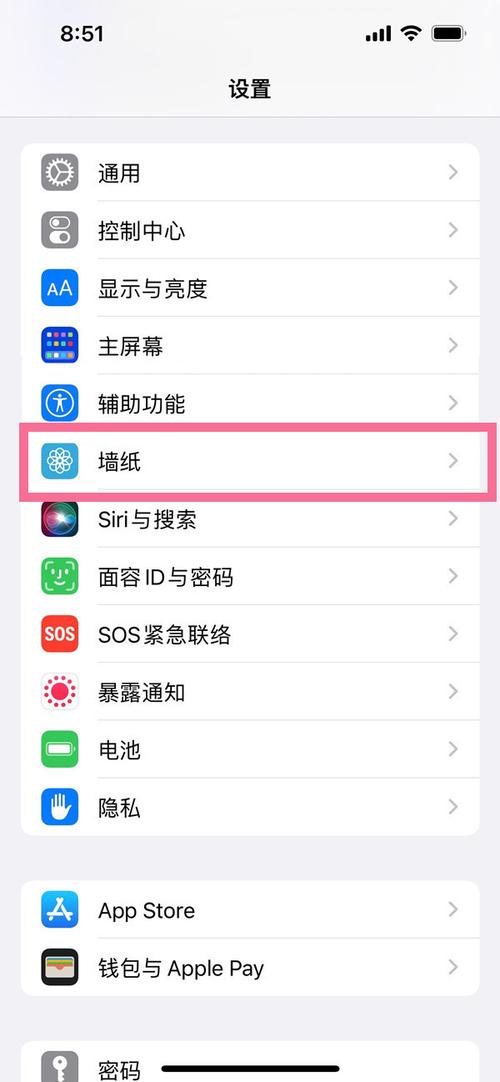
- 在搜索引擎或壁纸平台输入具体机型名称+“推荐壁纸尺寸”,获取精准参数。
- 使用图片编辑工具(如Snapseed、Canva)自定义裁剪,优先保留图片核心元素。
第二步:选择适合的图片来源
高质量的壁纸资源需同时满足清晰度与版权合规性,部分用户习惯直接通过社交媒体保存图片,但这类图片往往经过压缩,且可能存在侵权风险。
推荐资源类型:
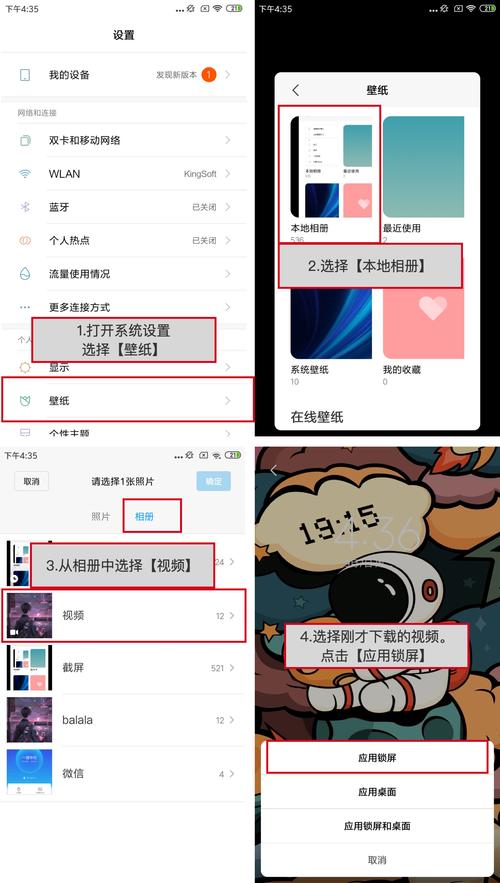
- 官方渠道:手机品牌自带的主题商店(如华为主题、MIUI主题)提供经过优化的专属壁纸。
- 专业平台:Unsplash、Pexels等免版权图库支持按分辨率筛选,适合追求独特风格的用户。
- 动态壁纸应用:如Wallpaper Engine(需搭配手机端)可设置动态效果,但需注意电量消耗。
第三步:系统设置实操指南
不同操作系统的设置路径略有区别,以下是iOS与安卓主流机型的具体步骤:
iOS系统

- 进入「设置」-「墙纸」-「添加新墙纸」
- 从「照片」「动态墙纸」或「实况照片」中选择素材
- 双指缩放调整位置,点击「设定」选择锁定屏幕/主屏幕/同时设定
提示:iOS 16及以上版本支持自定义字体与小组件叠加,可打造个性化布局。
安卓系统(以原生系统为例)
- 长按主屏幕空白处,点击「壁纸和样式」
- 选择图库、动态壁纸或预设主题包
- 调整显示区域后,确认应用于主屏或锁屏
差异点:部分厂商(如OPPO、vivo)支持「熄屏显示」功能,可单独设置熄屏图案。
第四步:视觉舒适度优化技巧
长期使用手机时,壁纸的视觉设计可能影响眼部疲劳度,2021年加州大学的研究表明,高对比度、强光感的图案会加速视觉疲劳,尤其在低光环境下。
降低视觉负担的方案:
- 色彩选择:优先使用低饱和度色调(如莫兰迪色系),避免大面积纯白或亮色。
- 元素排布:将主要视觉焦点避开屏幕图标集中区域(如iOS底部Dock栏),减少视觉干扰。
- 暗黑模式适配:若常开启深色主题,建议选择以深色为背景的壁纸,保持界面统一性。
第五步:个性化进阶方案
对追求独特性的用户,可通过以下方式突破常规壁纸的限制:
-
多层景深效果
利用人像模式拍摄的照片,通过系统自动景深算法(如iPhone的「透视缩放」),实现滑动屏幕时壁纸的微动效果。 -
动态天气壁纸
部分安卓机型支持天气联动壁纸,例如下雨时屏幕自动出现雨滴动画,此功能需在主题商店下载特定资源包。 -
自制抽象图案
使用Procreate、Adobe Fresco等绘图软件,绘制简单的几何图形,导出为透明背景PNG格式,叠加在纯色背景上形成层次感。
常见问题与误区
- 壁纸更换频率过高是否影响性能?
静态壁纸几乎不占用运算资源,但部分动态壁纸可能导致待机耗电量增加5%-10%。 - 为什么设置后图片变模糊?
通常是由于原图分辨率低于屏幕分辨率,建议选择比屏幕尺寸大20%的图源进行裁剪。 - 深色壁纸是否更省电?
仅对OLED屏幕有效,该类屏幕的黑色区域像素点完全关闭,理论续航可延长约7%。


